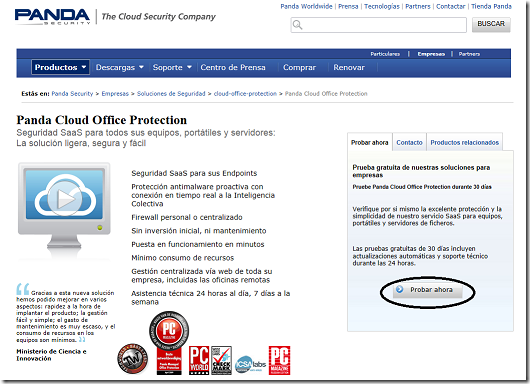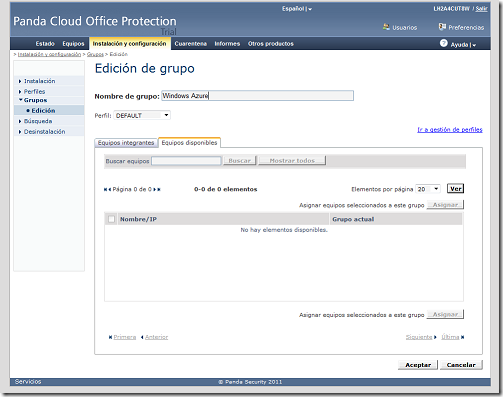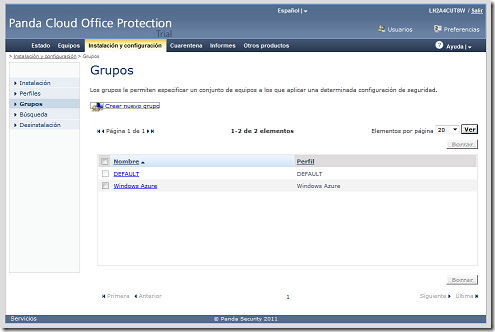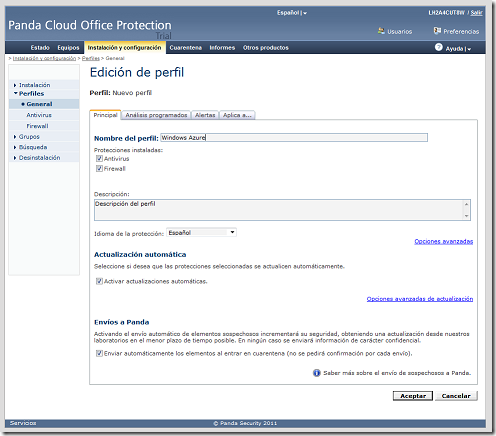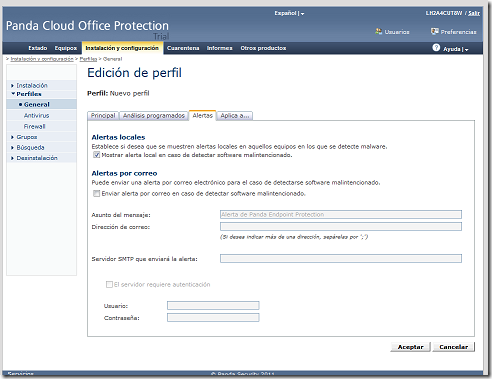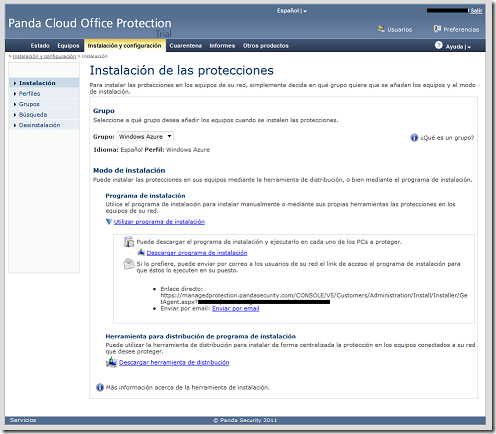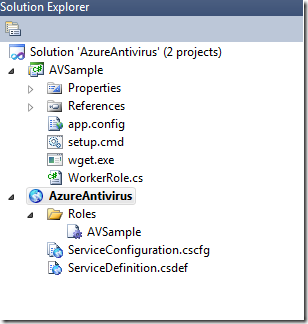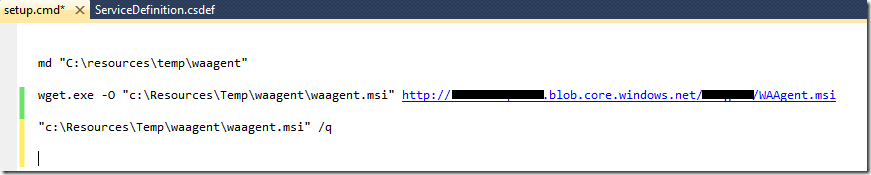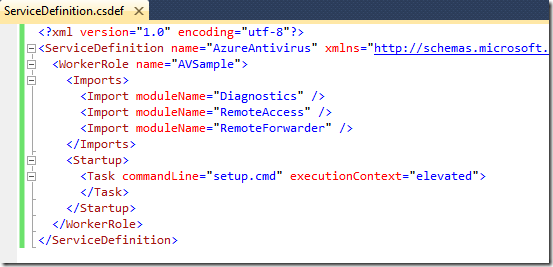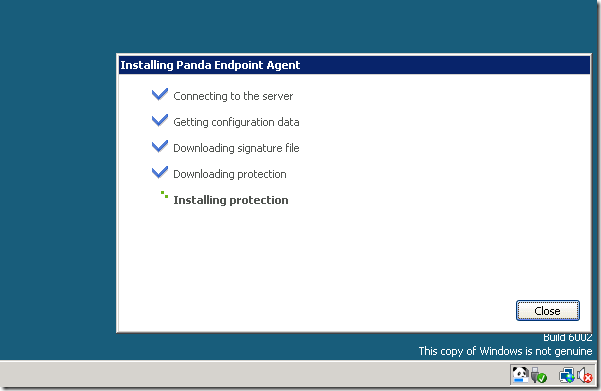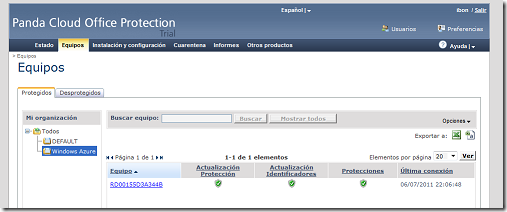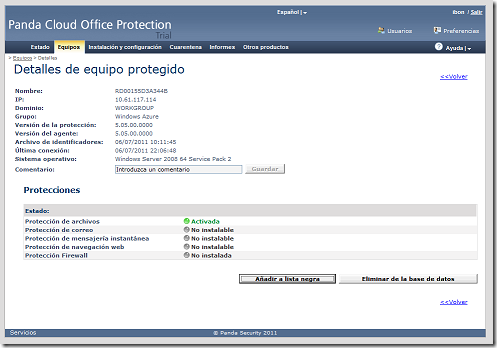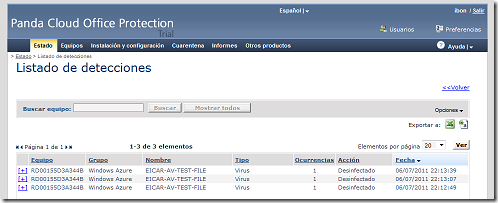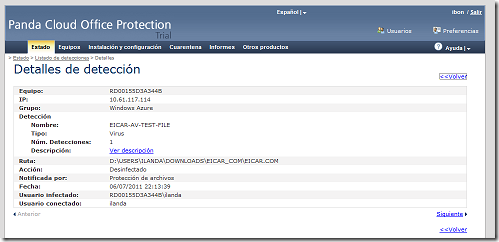Más de una vez me he encontrado con la pregunta de si es posible disponer de una antivirus en la nube, de una antivirus que se pueda instalar en las instancias que Windows Azure aprovisiona cuando hacemos un despliegue. Así mismo, la segunda pregunta siempre es si se puede hacer otro para proteger el contenido del Windows Azure Storage.
La respuesta es que sí, que si que se puede. Otro tema sería la discusión de si realmente sería o no necesario instalarlo, pero eso ya sería otro tema que daría mucho qué hablar, tema que si en lugar de azure hablásemos de servidores on-premise también daría qué hablar…hay gustos para todo.
En este post os explicaré paso a paso cómo podemos instalar un antivirus junto con nuestras aplicaciones cuando las desplegamos en Windows Azure.
Para hacer este post he usado el producto Panda Cloud Office Proteccion de Panda Security, el cual se ofrece como un producto Cloud. Podéis acceder a una versión trial desde aquí. En este producto lo único que tengo que hacer es instalar los antivirus en las máquinas que deseo proteger y administrar éstos desde la consola web de administración que me proporciona el producto.
He cogido este producto como podría haber cogido cualquier otra y claro está, no puedo asegurar ni mucho menos que este producto sea compatible 100% con una instancia de Windows Azure.
Este post simplemente es un ejemplo de cómo podría llegar a hacerse.
En primer lugar, después del registro, accederemos a la consola web de administración del producto. Desde la consola web podremos acceder a los instaladores del producto.
Desde la pestaña de instalación y configuración podemos acceder al instalador y establecer la configuración que deseamos que tenga.
En mi caso he creado un grupo nuevo dónde aparezcan las instancias de Windows Azure dónde se despliegue el antivirus y un perfil (una configuración).
En mi caso, aunque el producto dispone de antivirus y firewall, sólo he instalado el antivirus. Sí que no veo para nada necesario instalar el firewall y sí en cambio que podría llegar a ser un foco de problemas. No creo que aporte nada en este escenario.
Una vez establecido el grupo y el perfil, tenemos diferentes maneras de instalar el antivirus. Yo en mi caso he optado por descargarme el instalador msi del mismo y automatizar su instalación en el despliegue de la aplicación de Windows Azure.
Una vez descargado he creado una aplicación vacía de Windows Azure, al que he añadido un Web Role. En este caso, la aplicación es lo de menos. Lo que queremos es que cuando la aplicación se instale se instale también el antivirus, y que éste sea administrable desde la consola web del producto de Panda.
Al Web Role de ejemplo le he añadido los ficheros wget.exe y setup.cmd, en el cuál he añadido los comandos que instalarán el antivirus cuando se despliegue la aplicación.
Previamente, el instalador del antivirus lo he subido en un contenedor de Windows Azure Storage, para que el despliegue se lo descargue desde ahí. Realmente podría haberlo incluido directamente en el proyecto, pero me gusta más la opción de tenerlo en el storage por si después quiero ir actualizando el instalador sin modificar el despliegue.
En el fichero de definición del servicio añadiré la configuración necesaria para ejecutar el fichero setup.cmd al crear una nueva instancia, acción que lógicamente instalará el antivirus.
Una vez hecho esto ya podemos desplegar la aplicación en Windows Azure y ver si ya tenemos antivirus. Al desplegar la aplicación he activado la conexión remota para luego poder comprobar que está bien instalado y éste es funcional.
Una vez creada la instancia y si nos conectamos rápidamente a la instancia, podremos ver cómo el antivirus ya se ha instalando y cómo este esta haciendo sus propias acciones para configurarse, conectarse al su servidor central, actualizándose etc…
Y pasados unos minutos, si vamos otra vez a la consola web, podemos ver cómo el equipo aparece dentro del grupo Windows Azure y tratarlo como cualquier otra máquina corporativa que tengamos en nuestra empresa.
Y por último, sólo queda comprobar que funciona. Para esto lo que he hecho es conectarme por conexión remota al equipo y usar el test de EICAR para comprobar si la protección funciona.
Si utilizo este test, que no es más que un virus falso que es detectable por el antivirus, veré cómo me sale una notificación de virus neutralizado!
Si acudo a la consola web también podré ver la información sobre el virus detectado y ver los informes. La información no sale de forma inmediata en la consola web, hacen un envío asíncrono de los informes al servidor central…por lo que habrá que esperar unas horas para poder verlo.
Y ya está, ya lo tenemos montado.
Para el próximo post queda pendiente cómo podríamos analizar el contenido del storage!!